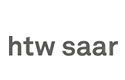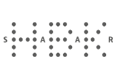Anleitung zur Installation des VPN-Client unter Mac OS
1. Download-Link auswählen
Zu Beginn müssen Sie den für Ihr Betriebssystem passenden Download-Link auswählen und die entsprechende Installations-Datei herunterladen.
Die Download-Links finden Sie unter: https://www.hiz-saarland.de/dienste/vpn

2. Login-Daten zur Downloadberechtigung eingeben
In diesem Schritt müssen Sie sich für den Download verifizieren. Dafür geben Sie bitte Ihre HIZ-Kennung und Ihr persönliches Kennwort ein. Anschließend klicken Sie bitte auf den Login-Button.
Im Anschluss daran müssen Sie noch der Übermittlung Ihrer Daten an den Dienstleister zustimmen.

3. Installation starten
Um die Installation zu starten, öffnen Sie bitte die zuvor heruntergeladene Datei und folgen anschließend dem im folgenden bildlich dargestellten Vorgehen.
WICHTIG: Bitte beachten Sie, dass die Installation nur durchgeführt werden kann, wenn Sie über ein Admin-Konto angemeldet sind.


3.1. Umfang festlegen
Im folgenden Schritt müssen bis auf "AnyConnect VPN" alle Haken entfernt werden.



4. Zugriff erlauben
Abschließend müssen Sie "Cisco Secure Client - Socket Filter" erlauben Netzwerkinhalte zu filtern, da dieser ohne die Erlaubnis nicht funktioniert.


5. Installation beenden
Abschließend beenden Sie die Installation durch das klicken Schließen.

Bei Fragen und Problemen
wenden Sie sich bitte an den
IT-Service-Desk